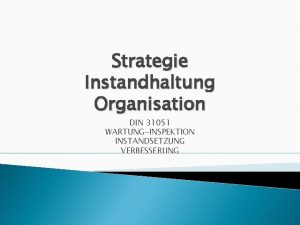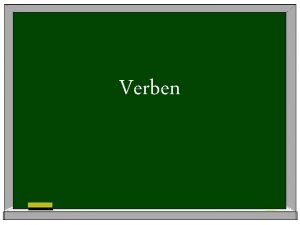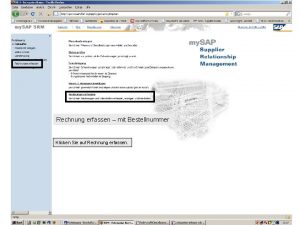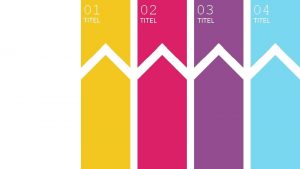Um einen neuen Vertrag anzulegen klicken Sie auf
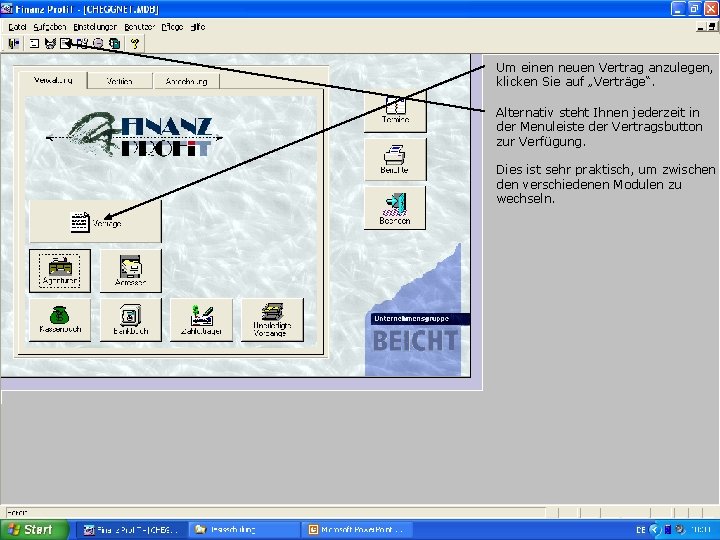
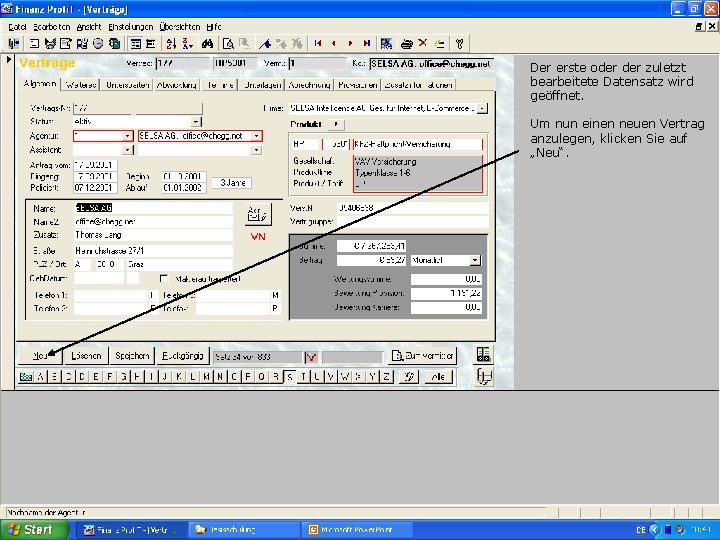
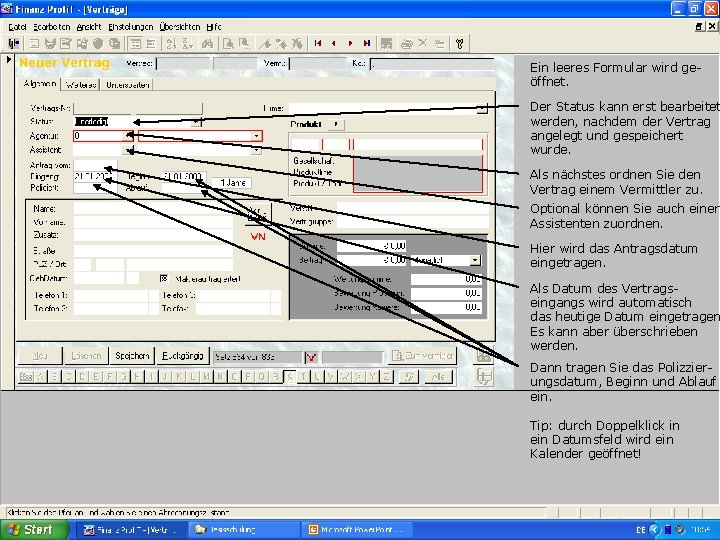
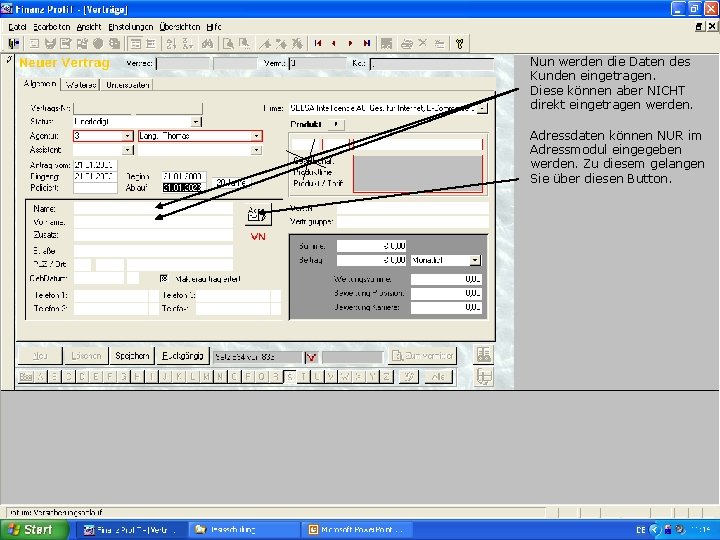
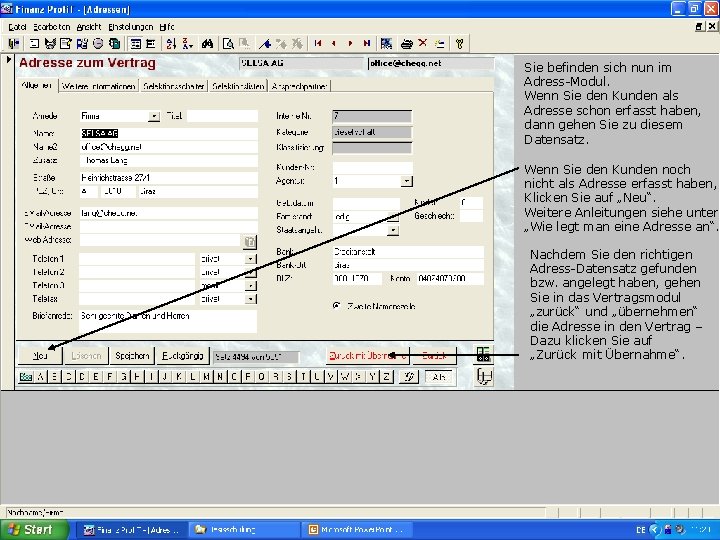
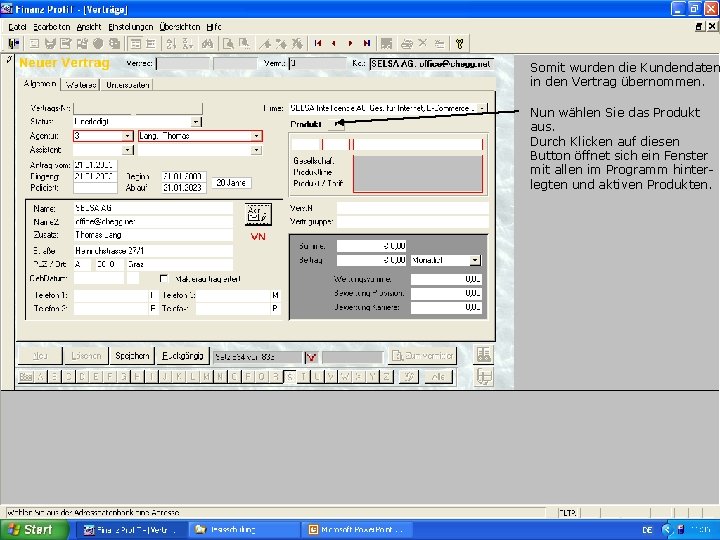
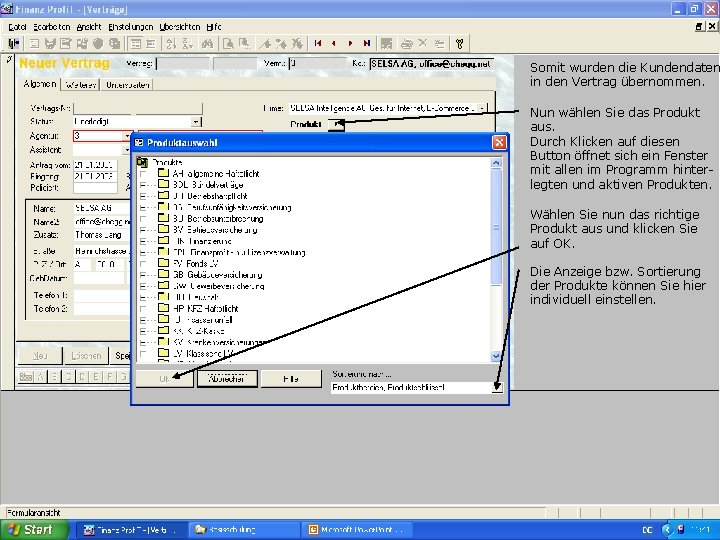
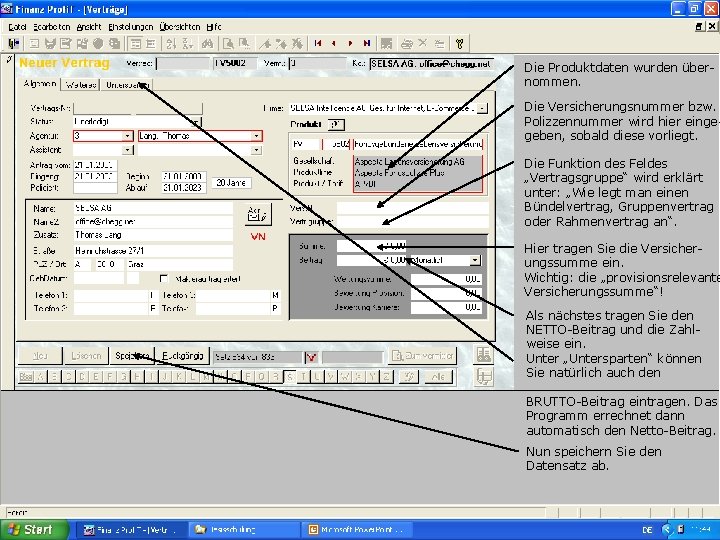
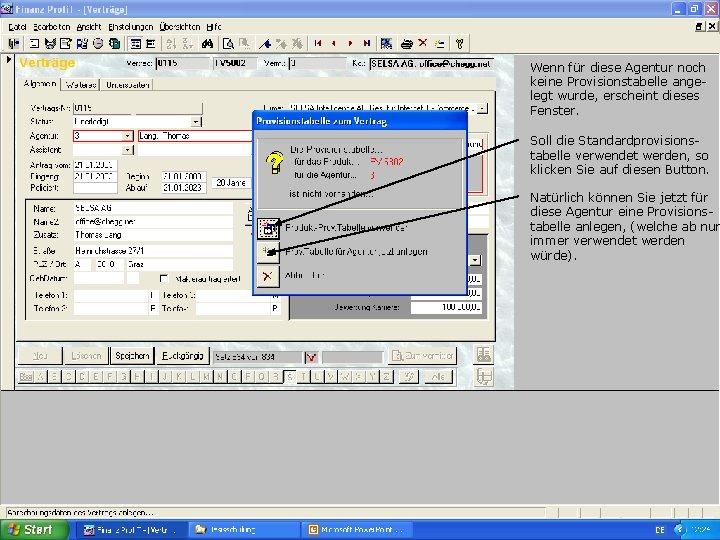
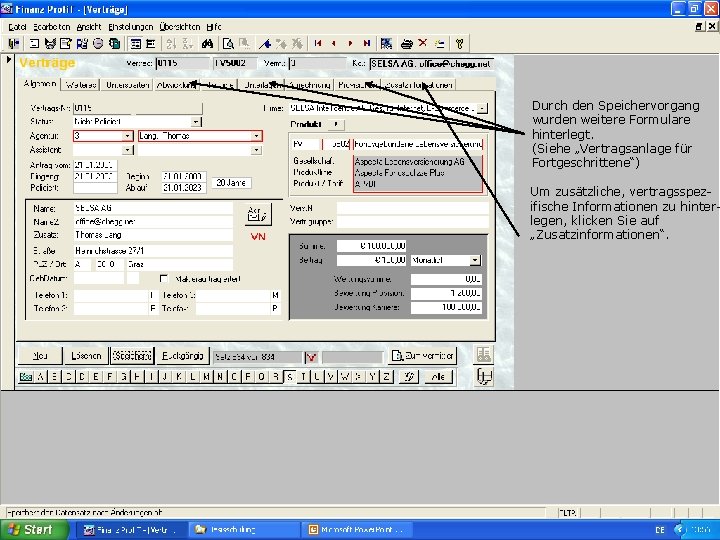
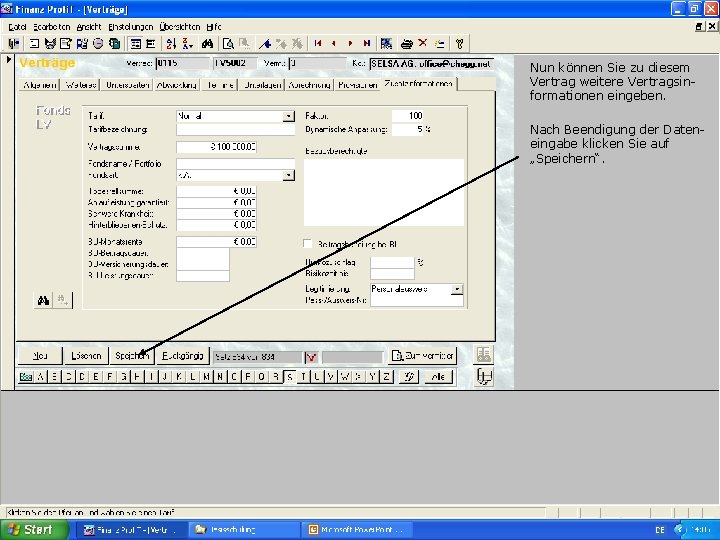
- Slides: 11
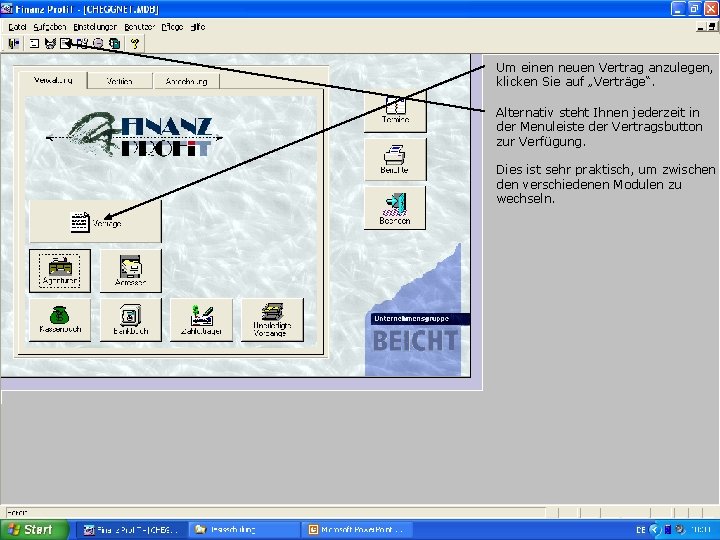
Um einen neuen Vertrag anzulegen, klicken Sie auf „Verträge“. Alternativ steht Ihnen jederzeit in der Menuleiste der Vertragsbutton zur Verfügung. Dies ist sehr praktisch, um zwischen den verschiedenen Modulen zu wechseln.
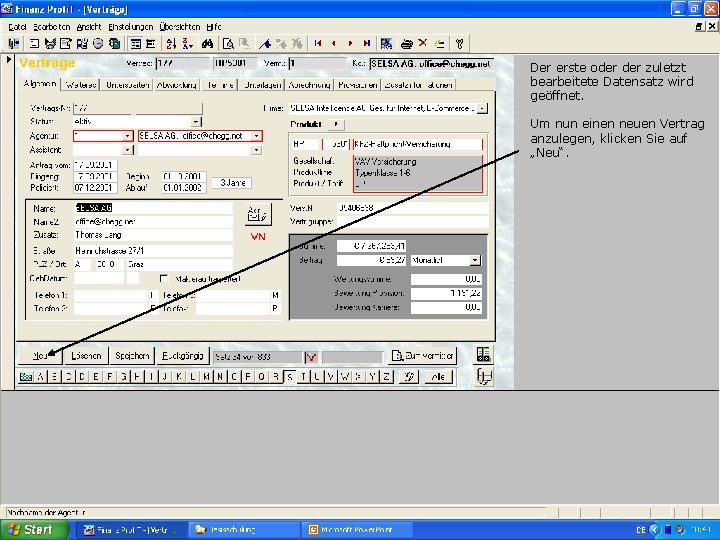
Der erste oder zuletzt bearbeitete Datensatz wird geöffnet. Um nun einen neuen Vertrag anzulegen, klicken Sie auf „Neu“.
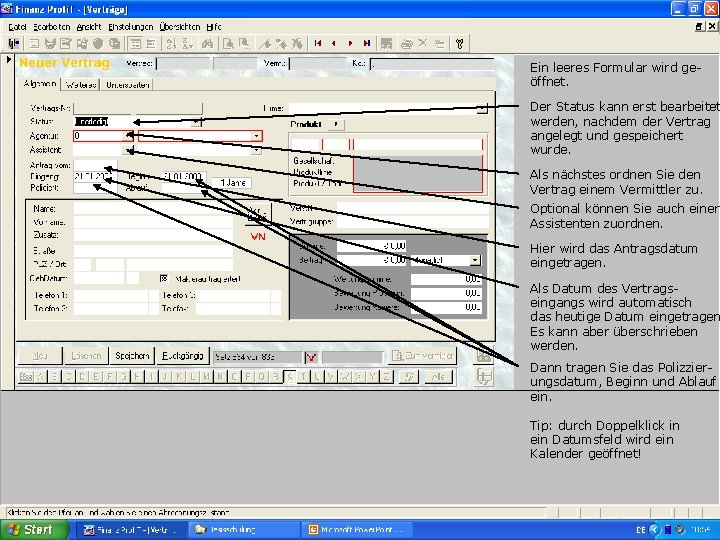
Ein leeres Formular wird geöffnet. Der Status kann erst bearbeitet werden, nachdem der Vertrag angelegt und gespeichert wurde. Als nächstes ordnen Sie den Vertrag einem Vermittler zu. Optional können Sie auch einen Assistenten zuordnen. Hier wird das Antragsdatum eingetragen. Als Datum des Vertragseingangs wird automatisch das heutige Datum eingetragen Es kann aber überschrieben werden. Dann tragen Sie das Polizzierungsdatum, Beginn und Ablauf ein. Tip: durch Doppelklick in ein Datumsfeld wird ein Kalender geöffnet!
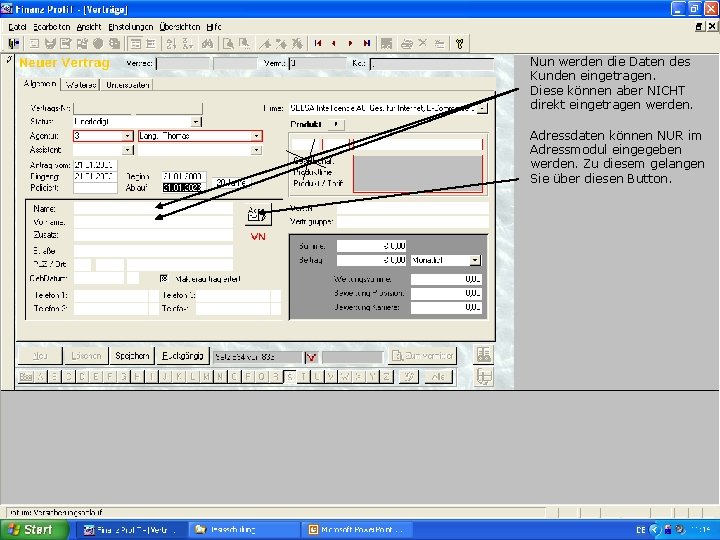
Nun werden die Daten des Kunden eingetragen. Diese können aber NICHT direkt eingetragen werden. Adressdaten können NUR im Adressmodul eingegeben werden. Zu diesem gelangen Sie über diesen Button.
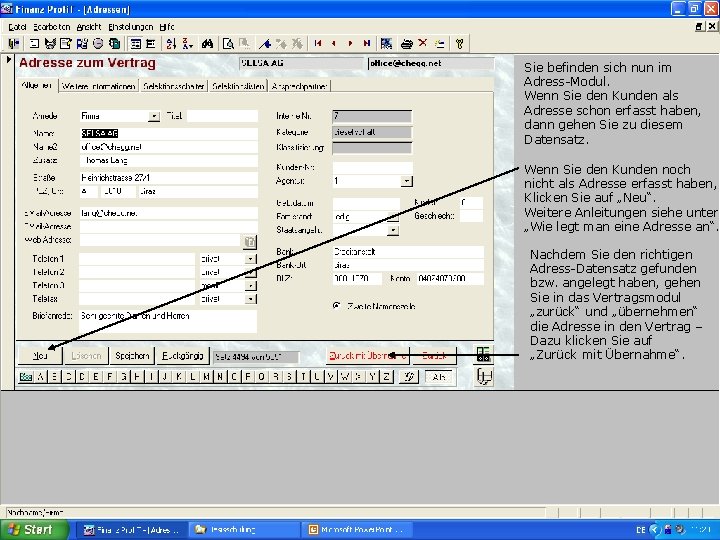
Sie befinden sich nun im Adress-Modul. Wenn Sie den Kunden als Adresse schon erfasst haben, dann gehen Sie zu diesem Datensatz. Wenn Sie den Kunden noch nicht als Adresse erfasst haben, Klicken Sie auf „Neu“. Weitere Anleitungen siehe unter „Wie legt man eine Adresse an“. Nachdem Sie den richtigen Adress-Datensatz gefunden bzw. angelegt haben, gehen Sie in das Vertragsmodul „zurück“ und „übernehmen“ die Adresse in den Vertrag – Dazu klicken Sie auf „Zurück mit Übernahme“.
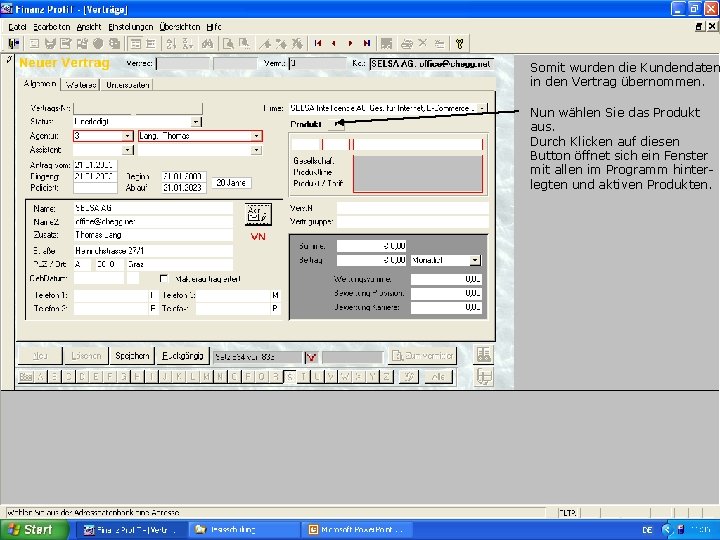
Somit wurden die Kundendaten in den Vertrag übernommen. Nun wählen Sie das Produkt aus. Durch Klicken auf diesen Button öffnet sich ein Fenster mit allen im Programm hinterlegten und aktiven Produkten.
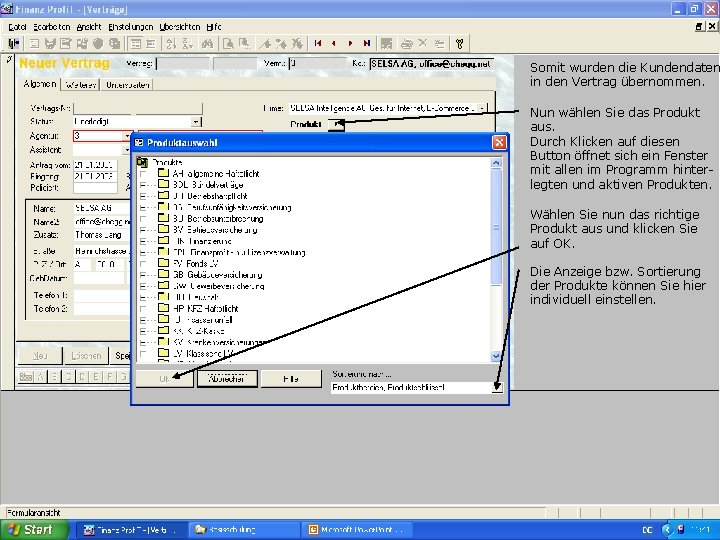
Somit wurden die Kundendaten in den Vertrag übernommen. Nun wählen Sie das Produkt aus. Durch Klicken auf diesen Button öffnet sich ein Fenster mit allen im Programm hinterlegten und aktiven Produkten. Wählen Sie nun das richtige Produkt aus und klicken Sie auf OK. Die Anzeige bzw. Sortierung der Produkte können Sie hier individuell einstellen.
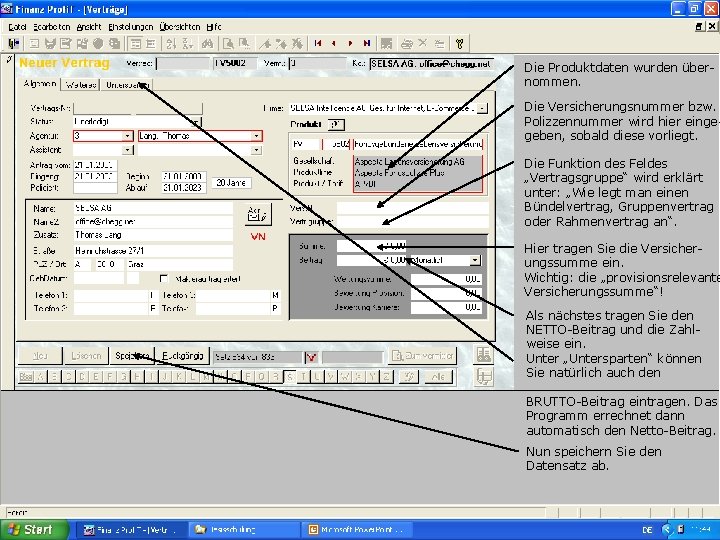
Die Produktdaten wurden übernommen. Die Versicherungsnummer bzw. Polizzennummer wird hier eingegeben, sobald diese vorliegt. Die Funktion des Feldes „Vertragsgruppe“ wird erklärt unter: „Wie legt man einen Bündelvertrag, Gruppenvertrag oder Rahmenvertrag an“. Hier tragen Sie die Versicherungssumme ein. Wichtig: die „provisionsrelevante Versicherungssumme“! Als nächstes tragen Sie den NETTO-Beitrag und die Zahlweise ein. Unter „Untersparten“ können Sie natürlich auch den BRUTTO-Beitrag eintragen. Das Programm errechnet dann automatisch den Netto-Beitrag. Nun speichern Sie den Datensatz ab.
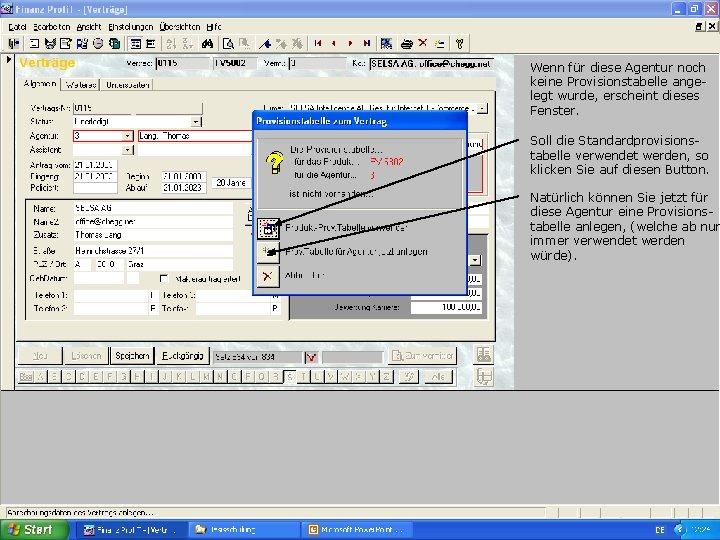
Wenn für diese Agentur noch keine Provisionstabelle angelegt wurde, erscheint dieses Fenster. Soll die Standardprovisionstabelle verwendet werden, so klicken Sie auf diesen Button. Natürlich können Sie jetzt für diese Agentur eine Provisionstabelle anlegen, (welche ab nun immer verwendet werden würde).
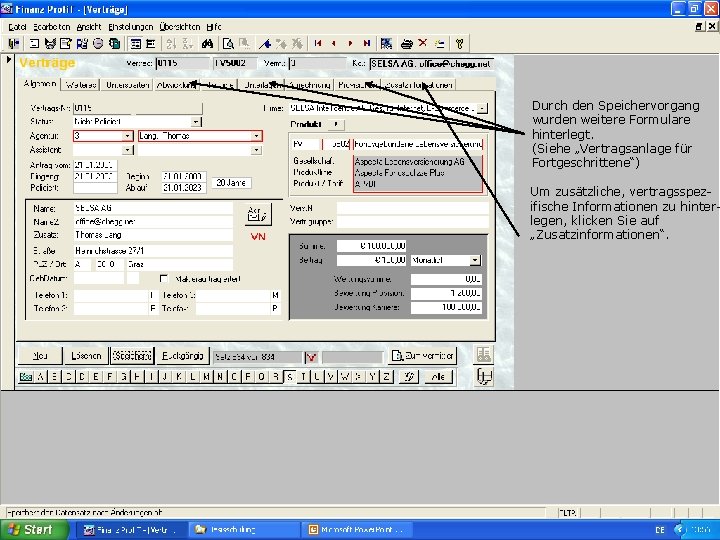
Durch den Speichervorgang wurden weitere Formulare hinterlegt. (Siehe „Vertragsanlage für Fortgeschrittene“) Um zusätzliche, vertragsspezifische Informationen zu hinterlegen, klicken Sie auf „Zusatzinformationen“.
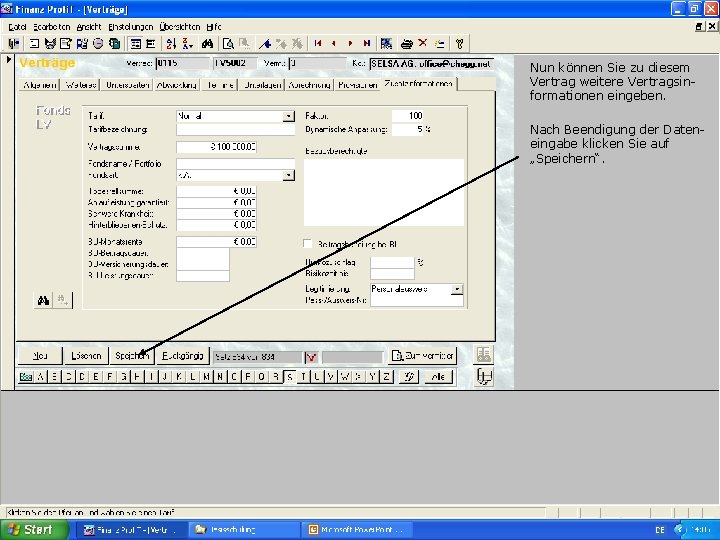
Nun können Sie zu diesem Vertrag weitere Vertragsinformationen eingeben. Nach Beendigung der Dateneingabe klicken Sie auf „Speichern“.